Windows/Mac/Android/iOS の分割画面ビデオ エディター トップ 10
ビデオ コラージュなどのプロジェクトでは、より多くのクリップを専門的に挿入するには、分割画面のビデオ エディターが必要になる場合があります。これは、1 つのメッセージを伝えながら、視聴者にさまざまな視点を与える優れた方法です。この種のビデオに慣れていない場合は、ビデオ編集を効率的に実行するためのシンプルな分割画面ビデオ アプリを見つける必要があります。このガイドでは、デスクトップおよびモバイル デバイス向けの分割画面ビデオ アプリのトップ 10 を紹介します。
ガイドリスト
Windows/Mac 向けのトップ 5 分割画面ビデオ エディター Android/iOS 向けの 5 つの最高の分割画面ビデオ編集アプリ 分割画面ビデオエディターに関するよくある質問Windows/Mac 向けのトップ 5 分割画面ビデオ エディター
ラップトップまたは PC でビデオを編集すると、ビデオをより包括的に表示できます。編集に役立つその他の機能を備えたこれらの上位 5 つの分割画面ビデオ アプリは、Windows または Mac で効果的なビデオ編集を行うための必需品です。
1. AnyRec ビデオコンバーター
分割画面ビデオ機能を備えた優れたデスクトップ ツールです。さまざまなテンプレート、ボーダー、フィルターなどの重要な要素を追加できるコラージュ ビデオ エディターを提供します。ビデオ出力をMP4、MOV、MKV、WMVなどのさまざまな形式に保存できます。オーディオを無効にして、新しい音楽の背景を入力できます。 Windows ユーザーと Mac ユーザーの両方にとって有益な、より強力な機能があります。試す AnyRec ビデオコンバーター 今!

フレーム プリセット、フィルター、オーディオ エディターを備えた分割画面ビデオ エディターで、ビデオを一度に即興で作成できます。
分割画面ビデオを別の形式、フレーム レート、解像度、および品質にエクスポートできるようにします。
ファイル サイズの制限はなく、ビデオ編集用に MP4、AVI、WebM、MKV などの任意のビデオ ファイル形式を受け入れます。
元の品質を損なうことなく、ビデオ ファイルを変換、圧縮、結合、反転するためのより機能的なツールを提供します。
安全なダウンロード
安全なダウンロード
ステップ1。AnyRec の公式 Web サイトからソフトウェアをダウンロードします。インストールしたら、分割画面ビデオ エディタを起動してビデオ編集を開始します。メインインターフェイスの上部にある「コラージュ」ボタンをクリックします。 「追加」ボタンをクリックして、分割画面にしたいビデオファイルをインポートします。

ステップ2。選択した境界線の種類に応じて、最大 13 個のクリップのビデオ ファイルをインポートできます。境界線のデザイン、サイズ、および背景を変更するオプションもあります。インポートするすべてのクリップにフィルターを適用したり、オーディオを無効にしたり、新しいオーディオ トラックを追加したりできます。

ステップ 3。カーソルをクリップに合わせると、小さなウィジェット メニューが表示されます。すべてのビデオ ファイルの解像度を切り取り、回転、トリミング、および向上させることができます。完了したら、ウィンドウの右側にあるプレビューを確認します。

ステップ 4。ビデオクリップの下にある「エクスポート」ボタンをクリックして、ビデオ出力を適宜変更します。ビデオのフレーム レート、形式、解像度、品質を変更できます。このセクションのもう 1 つのオプションは、出力ファイルを保存する指定フォルダー パスです。次に、[エクスポートの開始] ボタンをクリックしてプロジェクトを完成させます。

2. iMovie
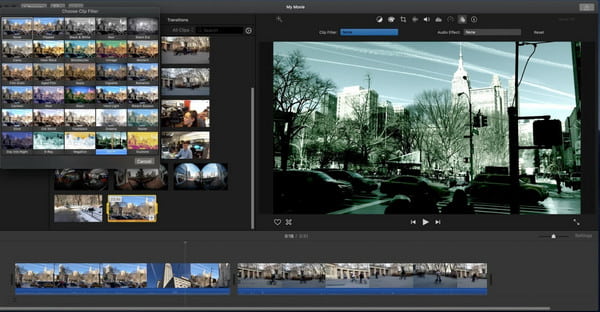
Mac ユーザーにとって、iMovie は最適な分割画面ビデオ アプリです。このソフトウェアは、あらゆる Apple デバイスのデフォルトのビデオ エディタであり、より高度なビデオ編集機能を提供します。 iMovie の学習曲線も初心者から中級者向けなので、分割画面ビデオを作成する方が簡単です。
特徴:
◆ 2 つのビデオを横に並べて分割画面効果を自由に使用できます。
◆ 異なる動画間のスムーズな移行。
◆ 1 つの分割画面ビデオのすべてのクリップを編集できるようにします。
◆ ビデオ オーバーレイ設定で分割画面ビデオを調整できます。
3.カプウィング
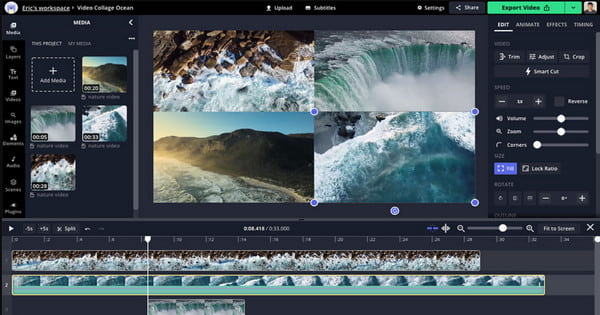
デスクトップ ツールをダウンロードしたくない場合は、Kapwing などのオンライン分割画面ビデオ エディターを使用できます。このオンライン ツールを使用すると、好きなように動画を編集できます。プリセットのコラージュ テンプレートから基本的なアドオン機能まで、幅広いビデオ編集機能を備えています。
特徴:
◆分割画面の画像やビデオに適しています。
◆ フレーム全体をクリップで埋めます。
◆ トラックをタイムアウトして、適切なタイミングで再生します。
◆透かしなしで分割画面ビデオを保存します。
4. ライトワークス

Lightworks は、Windows、Mac、および Linux 用の理想的な分割画面ビデオ エディターです。さまざまなデザインに最適なプリセットを提供しながら、複数のクリップを 1 つのフレームに結合するプロフェッショナル ツールです。
特徴:
◆ 1 つの分割画面に 4 つのクリップを追加できます。
◆ MP4 や MOV などのさまざまなビデオ フォーマットをサポートします。
◆ ビデオの色とブレンドを調整して、分割画面ビデオを強化。
◆ コラージュ機能でトランジションやエフェクトを使用できるようにします。
5.VSDC
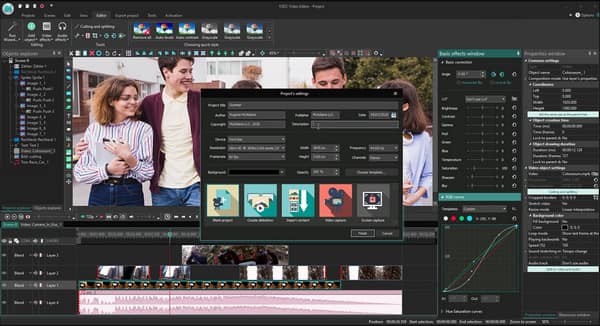
デスクトップ用の分割画面ビデオ エディターの最後の推奨事項は VSDC です。ソフトウェアをデバイスに無料でダウンロードして、プロレベルのビデオ編集に使用できます。シンプルなインターフェイスにより、ビデオを画面に簡単に追加できます。
特徴:
◆ クリップを簡単にオーバーレイして、分割画面ビデオを作成できます。
◆ 基本的なビデオ編集ツールと高度なビデオ編集ツールの両方を提供します。
◆学習曲線は難しくありません。
◆ すべてのクリップを同じ縦横比でリサイズするのに優れています。
Android/iPhone 向けの 5 つの最高の分割画面ビデオ編集アプリ
スマートフォンに分割画面のビデオ アプリがあることに限定されません。どのアプリを入手すればよいかわからない場合は、このパートで Android と iOS に最適な分割画面ビデオ アプリを紹介します。
1. ビデオ コラージュとフォト グリッド
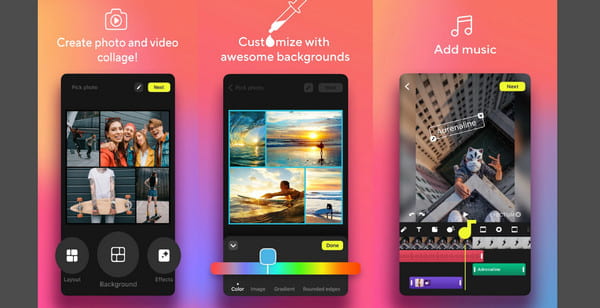
あなたが iPhone ユーザーで、分割画面のビデオ エディターを探索したい場合は、これが最適です。動画のコラージュに特化した無料アプリで、1 つの画面に複数の動画を追加するためのさまざまなレイアウトを提供します。
特徴:
◆分割画面を作成するために、すべてのレイアウトを自由に調整します。
◆ ビデオと写真のコラージュ用に 100 以上のテンプレートを提供します。
◆ リンクされたアカウントに分割画面ビデオを直接共有します。
◆ 1 フレームに約 10 個のビデオを結合できます。
2. Instagram の Vidstitch フレーム
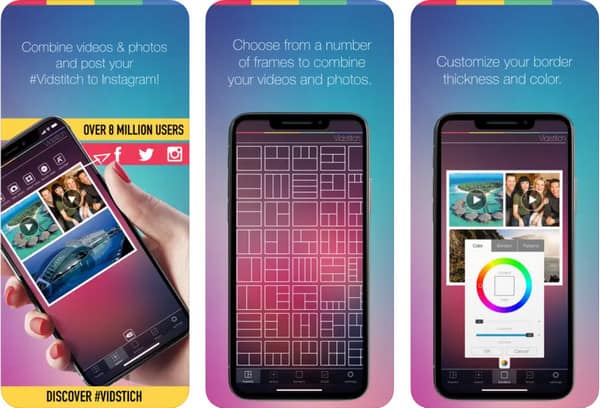
この分割画面ビデオ エディター アプリは、Instagram コンテンツの作成に適したより多くのビデオ編集機能を提供します。 iOS と Android のバージョンがあります。他の機能のロックを解除するには、$0.99 しか必要ありません。
特徴:
◆ Facebook や Instagram のコンテンツに適しています。
◆ ユーザー独自のサウンドトラックのインポートをサポート。
◆ 良質の分割画面クリップを保存します。
◆ 写真をビデオ コラージュに含めることができます。
3. アカペラ
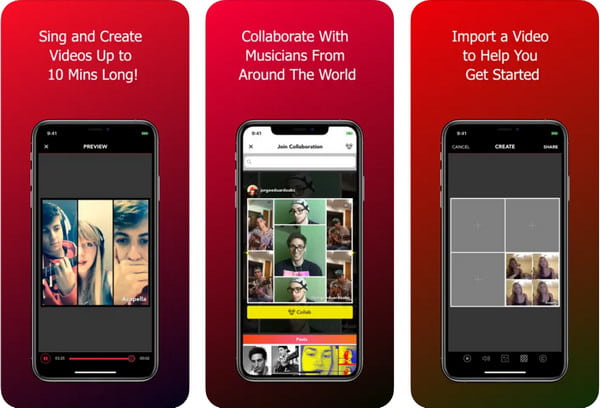
このアプリは音楽を編集するためのものですが、分割画面のビデオ エディターも提供しています。複数のビデオを 1 つの画面に挿入するためのレイアウトをサポートしています。複数のトラックを追加することも問題ではなく、設定も構成できます。
特徴:
◆ 2 つの異なるビデオからのデュエットに適しています。
◆ 音声を 10 分間録音できます。
◆ ビデオ クリップごとにイコライザーでサウンドを最適化します。
◆ 縁取りも自由自在。
4.同時に複数のビデオ
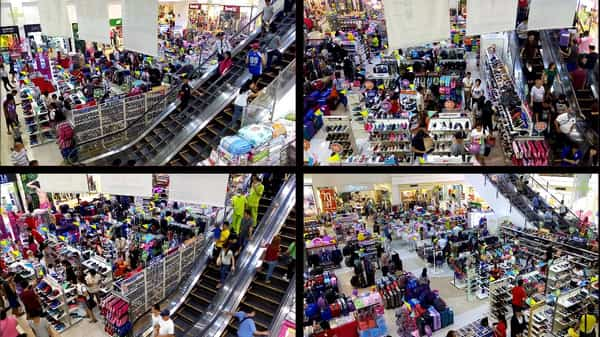
直感的なインターフェイスであるこの分割画面ビデオ アプリを使用すると、4 つのビデオを追加して同時に再生できます。検索、巻き戻し、音量レベルなど、基本的な表示関連のコマンドを使用できます。
特徴:
◆ 分割画面用に複数の構成を保存します。
◆ 分割画面のクリップを簡単にインポートおよびエクスポートできます。
◆ 最小限のハードウェア要件を要求します。
◆ 電話でさまざまなソースからビデオを収集します。
5.分割画面ビデオ
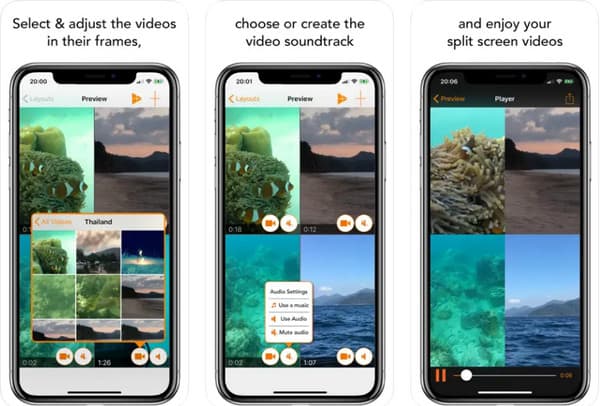
誰にでも適したシンプルな分割画面の動画編集アプリです。あなたが初心者でもプロのビデオ編集者でも、分割画面ビデオを使用すると、4 つのビデオを同時に簡単に組み合わせることができます。このアプリの欠点は、iOS デバイスでしか利用できないことです。
特徴:
◆ ビデオのサイズとスタイルを設定します。
◆ ビデオ速度の制御を有効にします。
◆ 分割画面のビデオを高品質で保存します。
◆テンプレートとボーダーの良いコレクション。
分割画面ビデオエディターに関するよくある質問
-
異なる形式の 2 つのビデオ ファイルを結合できますか?
使用する分割画面ビデオ エディタによっては、1 つの画面に 2 つの異なるビデオ フォーマットを追加することができます。しかし、これを実行できるエディタが見つからない場合は、 AnyRec ビデオコンバーター さまざまなビデオをインポートできます ビデオコラージュを作る.
-
分割画面のビデオを作成すると品質が低下しますか?
あなたはできる 低品質を避ける 出力をより高い解像度に設定することにより、分割画面ビデオ。また、すべてのビデオ クリップを 1 つの形式のファイルに変換して、歪みが発生しないようにすることもお勧めします。
-
ライブ中に分割画面にすることはできますか?
はい。 Facebook と同様に、分割画面ライブを実行できる設定を有効にすることができます。 「ライブビデオ」ボタンをタップするだけです。プロフィール ボタンをタップすると、ライブ ストリーミングに別の人を追加できます。すると、ライブに分割画面が自動的に表示されます。
結論
推奨アプリを使用して、必要なすべての分割画面ビデオを作成できるようになりました。ラップトップまたはモバイル デバイスを使用しているかどうかにかかわらず、分割画面のビデオ エディターは手の届かないところにありません。使用することもできます AnyRec ビデオコンバーター 一度に複数のビデオを再生するためのより便利な方法です。今すぐ無料試用版をお試しください。
安全なダウンロード
安全なダウンロード
